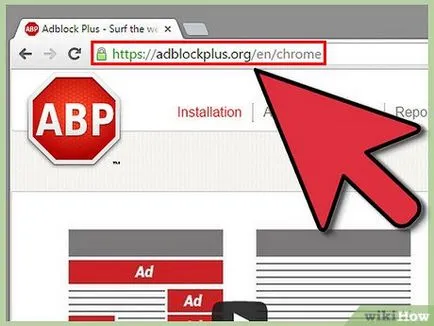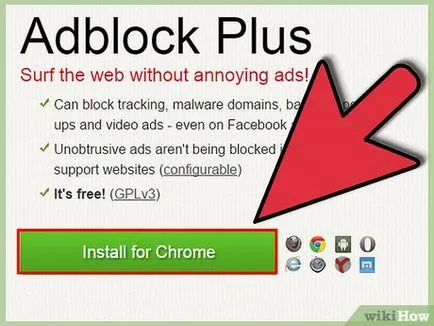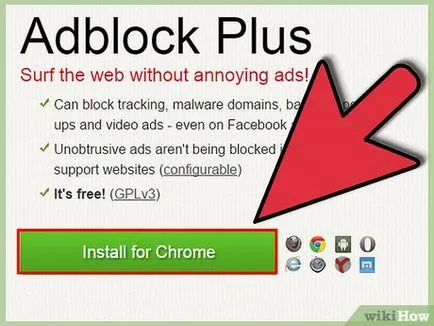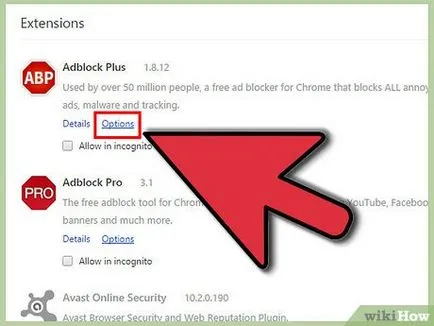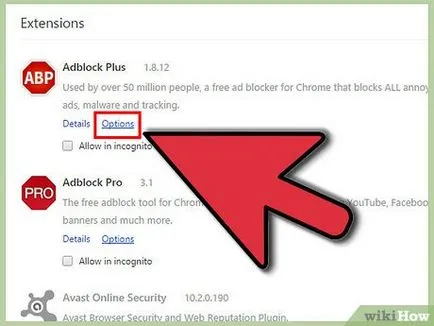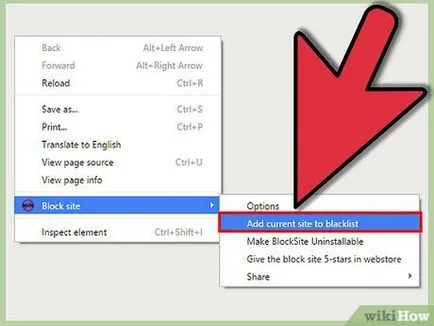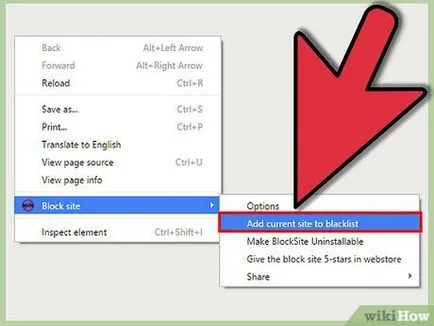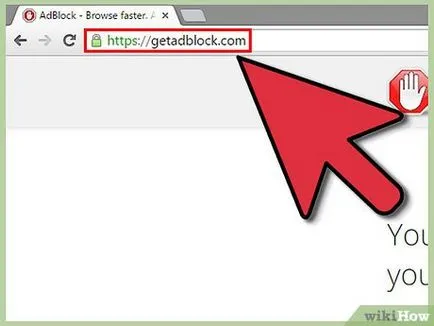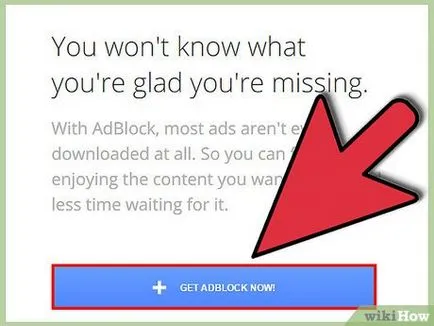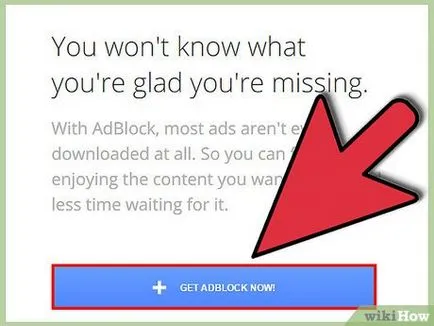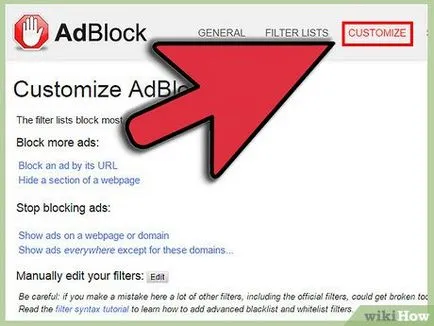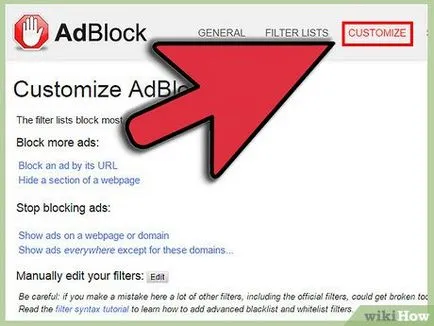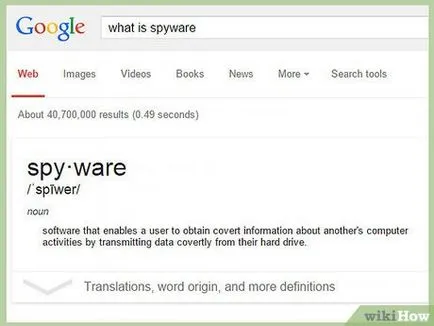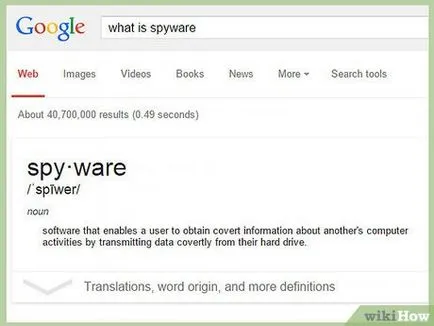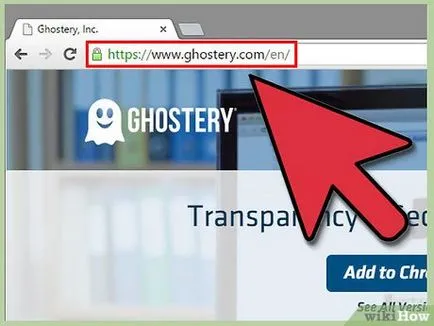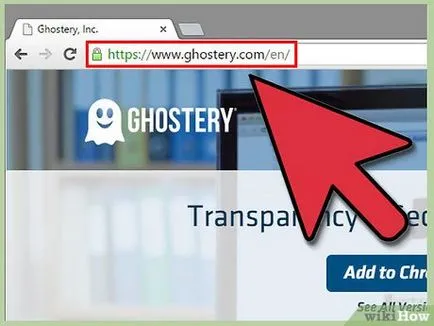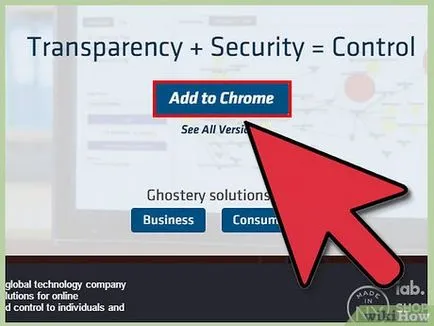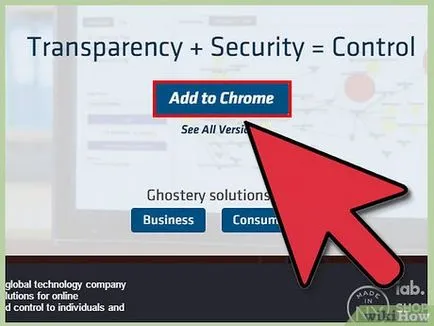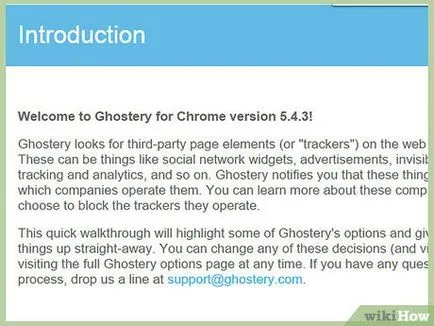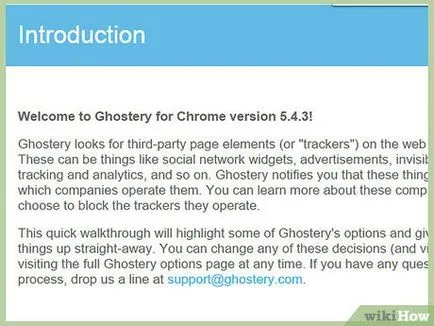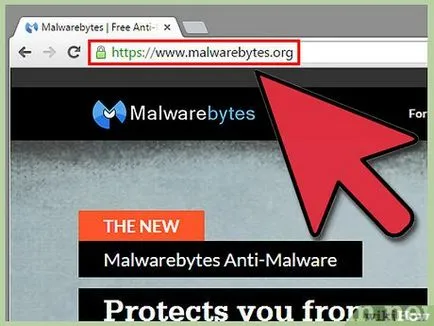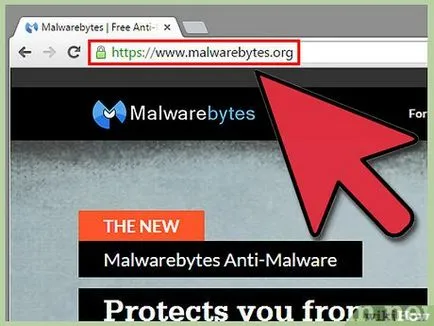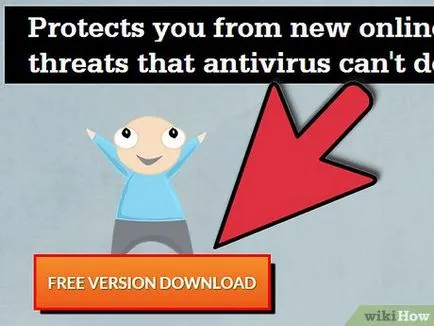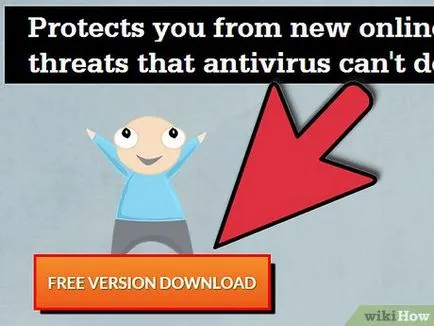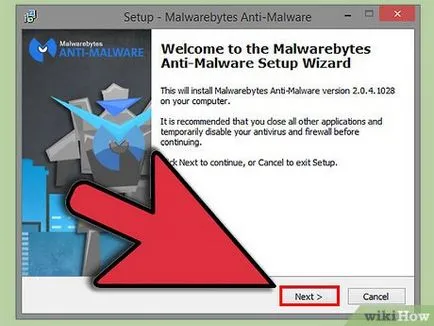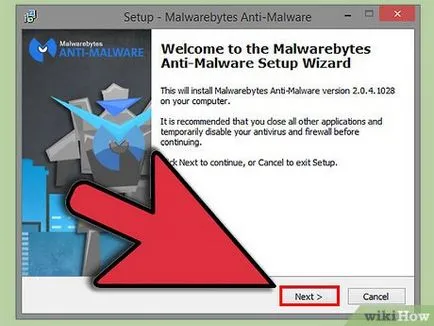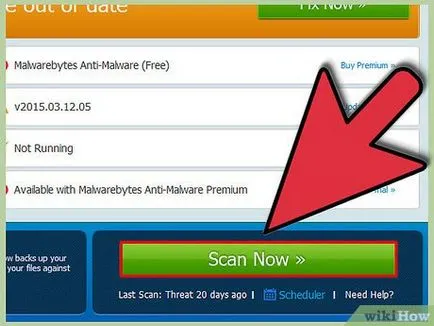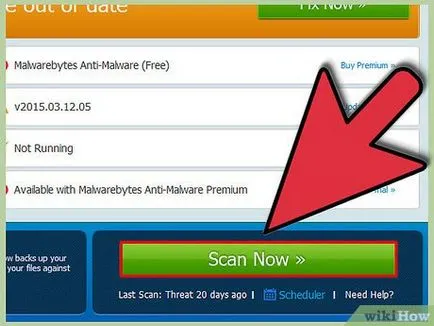Кликнете върху линка "Свали Файла" / "Set" на вашия браузър. Сайтът автоматично ще ви пренасочи към страница, за да изтеглите версията, подходяща за използвания от вас браузър.
- Ако използвате различни браузъри, това разширение за всеки от тях.
- Изборът инсталация AdBlock Plus, Вие се съгласявате да се гарантира, че софтуерът има достъп до историята на сърфиране, раздели и лична информация. Прочетете Декларацията за поверителност на [2] AdBlock Plus за повече информация за това как ще се използва тази информация.
Посетете сайта AdBlock. Това е на разположение за Chrome, Safari и Opera разширение.
- AdBlock също доста широко използван и надежден го много. Основната му разлика от AdBlock Plus е, че тя може да се използва с браузъра Safari. Това разширение може да бъде изтеглен безплатно.
Кликнете върху "Изтегляне на AdBlock сега." Вие ще бъдете подканени да инсталирате това разширение е браузър, който използвате.
- Можете също да инсталирате това разширение на другите браузъри, които използвате често. Тя може да се използва с AdBlock плюс.
- AdBlock за работа трябва да има достъп до тези сайтове, раздели и историята на браузъра. Въпреки това, той не се нуждае от вашата лична информация.
Част 3 от 4: Set Ghostery проследяване Blocker Редактиране
Преминаване към началната страница Ghostery. [3] Това е разширение на браузъра, предотвратява шпионски софтуер за наблюдение на историята на вашия браузър.
- Разширяване Ghostery да изтеглите безплатно. Тя може да се използва с Firefox, Chrome, Опера, Safari и и Internet Explorer.
- Ghostery е много широко разпространена и е много надежден. Те са събрани най-пълната база данни на тракера, които могат да влязат в мрежата си.
- В началната страница, много полезни ресурси, които да ви помогнат да разберете действието на тракерите. Софтуерът самата ще ви покаже точно кой и защо се опитва да ви проследят.
Кликнете върху "Изтегляне Ghostery сега." Изпълнение на инсталационния версия за вашия браузър.
- Ghostery изискват сайтовете за достъп до данни, раздели и историята на браузъра. Ghostery прочетете декларацията за поверителност за повече информация за това как ще се използват тези данни. [4]
Завърши успешно "Въведение в програмата Ghostery". Тя автоматично ще се отвори в нов таб на браузъра ви, след като инсталирате разширението е завършено.
- Този полезен инструмент ще ви обясни какво трябва да знаете, ви преведе през стъпките за настройване на всички видове опции. Въз основа на тази информация, реши кои конфигурация е най-добре за вас.
Част 4 от 4: Инсталирайте Malwarebytes Редактиране
Отиди на началната страница на Malwarebytes. [5] Това не е разширение на браузъра, но е много полезно да има този инструмент на компютъра си в случай, че нещо може да го проникне, заобикаляйки вашата система за сигурност.
- Malwarebytes ще сканира компютъра ви, за да намерите и премахване на зловреден софтуер, като тракери, троянски коне, шпионски софтуер и вируси. Тя може да бъде свален абсолютно безплатно, но има само версия на Windows.
- Malwarebytes е много ефективен при намиране и премахване на заплахите, които обикновено не се намират други антивирусни програми.
- Дори и ако мислите, че имате проблеми с вируси, по-добре е да инсталирате Malwarebytes преди да се появят. Някои вируси след активирането им да блокират изтеглянето и инсталирането на такъв софтуер.
Кликнете върху "Изтегляне на безплатната версия" на началната страница. Когато направите това, вие автоматично ще започне да се изтегля.
- Имате възможност да си купите професионалната версия, но обикновено това не се изисква за лична употреба.
Започнете Mbam-setup.exe файл в папката за изтеглени файлове. Тази програма ще бъде инсталиран.
- Следвайте инструкциите, за да потвърдите лицензионното споразумение и да посочите папката, за да инсталирате програмата на компютъра ви.
- Инсталирайте съответното квадратче на последната страница на инсталационния процес, своевременно да се актуализират вирусните дефиниции.
Стартирайте Malwarebytes сканират най-малко веднъж месечно. Вие трябва да направите това без значение дали имате нужда от него, тъй като изглежда на вас, или че не. Ще се изненадаш какво можете да намерите!
- Всеки път, когато стартирате Malwarebytes сканиране ще ви попита дали да се актуализира вирусни дефиниции нужда. От новия зловреден софтуер се появява всеки ден, преди да сканирате, че е необходимо да се уверите, че имате най-новите дефиниции за вируси.
- В повечето случаи, бързо сканиране. Бързо сканиране отнема от пет до десет минути, а се отнася само до тези папки, които обикновено "заселили" зловреден софтуер.
- Ако бързо сканиране намери много проблеми, по-добре пуснете сканиране на системата изцяло. Това може да отнеме няколко часа в зависимост от размера на твърдия ви диск.
- По време на сканирането е в ход, това е по-добре да затворите браузъра си и да не използвате компютъра за други цели.